Naikkan Imej kepada 4k Menggunakan Penskala Tinggi Terhangat di Pasaran
Imej kelas atas kepada 4k menjadi permintaan pada banyak perisian, sama ada profesional atau tidak. Pengguna percaya peleraian yang lebih tinggi seperti 4k akan menjadikan gambar mereka terperinci, tajam, jelas dan lebih baik. Namun, anda boleh menikmati imej 4k jika anda menggunakannya untuk pengiklanan di luar rumah, mencetak kain terpal berkualiti tinggi, melihatnya pada skrin digital yang besar, kebanyakan sinematografi digital dan banyak lagi. PPI atau tujuan resolusi imej adalah untuk menayangkan bilangan piksel yang tepat bergantung pada lebar dan ketinggian imej. Adakah anda ingin tahu cara menukar foto anda menjadi 3840 x 2160? Atau adakah anda lebih suka DCI 4k, iaitu 4069 x 2160? Artikel ini termasuk maklumat yang perlu anda ketahui untuk mencapai resolusi UHD yang dikenali sebagai 4k.
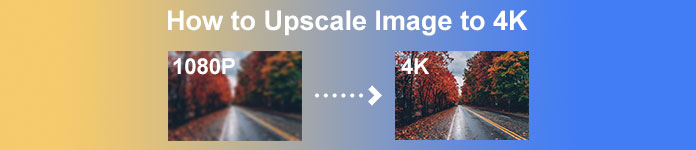
Bahagian 1. Cara Meningkatkan Imej kepada 4k Percuma Dengan Penyelesaian Terbaik [Perkhidmatan Web]
Penskala Imej Percuma FVC ialah penaik imej 4k paling mudah yang boleh anda gunakan untuk mencapai resolusi 4k. Alat ini bukan sahaja meningkatkan imej anda, tetapi ia juga membetulkan PPI pada foto anda untuk menjadikannya sepadan dengan peleraian pilihan anda. Ia adalah lebih tinggi, yang bermaksud imej yang anda muat naik di sini tidak akan dipanjangkan atau kehilangan kualiti, semuanya terima kasih kepada teknologi AI terbaik yang terdapat pada iklan FVC padanya. Adakah anda memerlukan demonstrasi cara menggunakan ini? Jika ya, ikuti langkah lengkap yang kami tambahkan di bawah dan mulakan peningkatan imej yang anda mahukan.
Langkah 1. Anda mesti klik ini pautan untuk membuka alat pada tab baharu. Ia akan mengarahkan anda ke alat rasmi yang akan anda gunakan untuk menukar imej kelas atas yang anda inginkan.
Langkah 2. Tekan Muatnaik gambar untuk menambah JPG, JPEG, PNG, GIF, BMP atau SVG yang anda mahu tingkatkan kepada resolusi 4k.
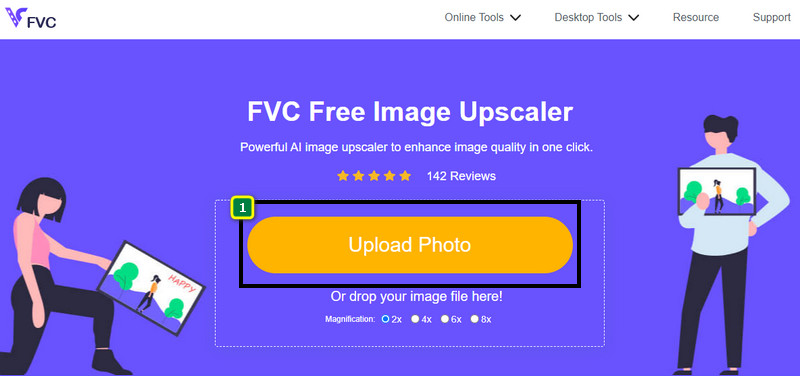
Langkah 3. Selepas itu, imej yang anda muat naik akan dimuatkan ke alat tersebut. Kemudian, pilih pilihan daripada 2x, 4x, 6x dan 8x di atas untuk mencapai resolusi 4k.
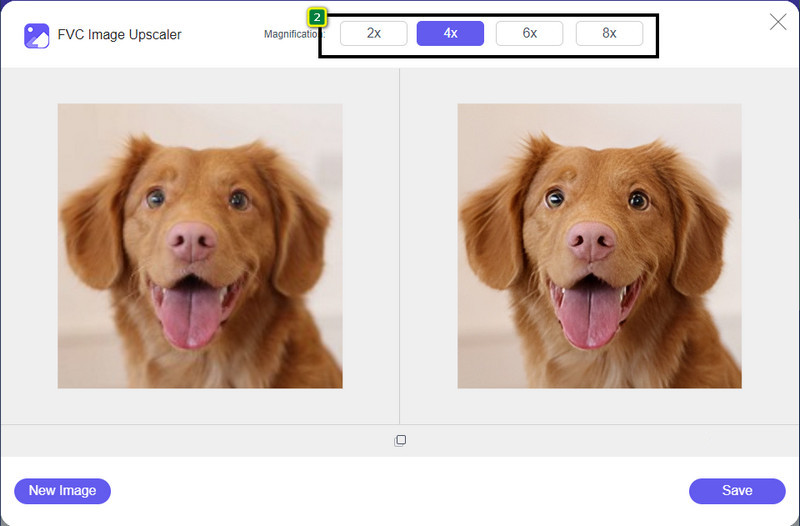
Langkah 4. Untuk mengeksport imej 4k yang anda perbaiki di sini, klik butang Jimat butang; ia akan disimpan secara automatik ke folder fail anda.
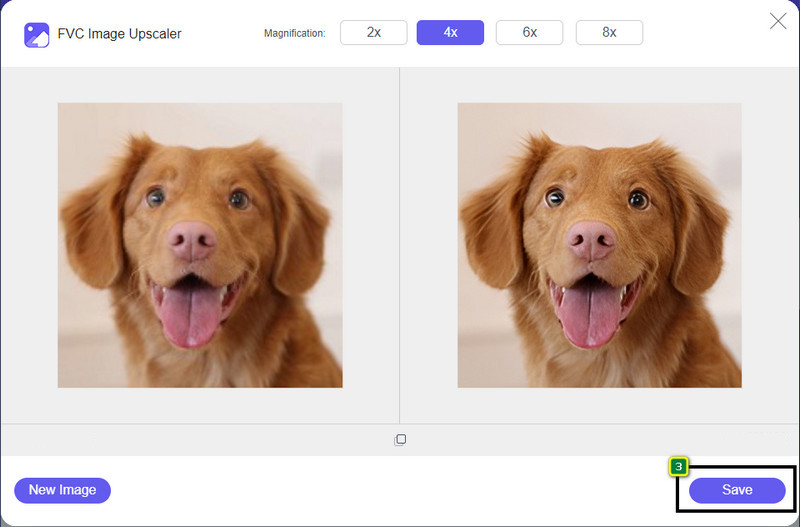
Bahagian 2. Cara Meningkatkan Imej kepada 4k Luar Talian pada Editor Grafik Lalai Windows [Percuma]
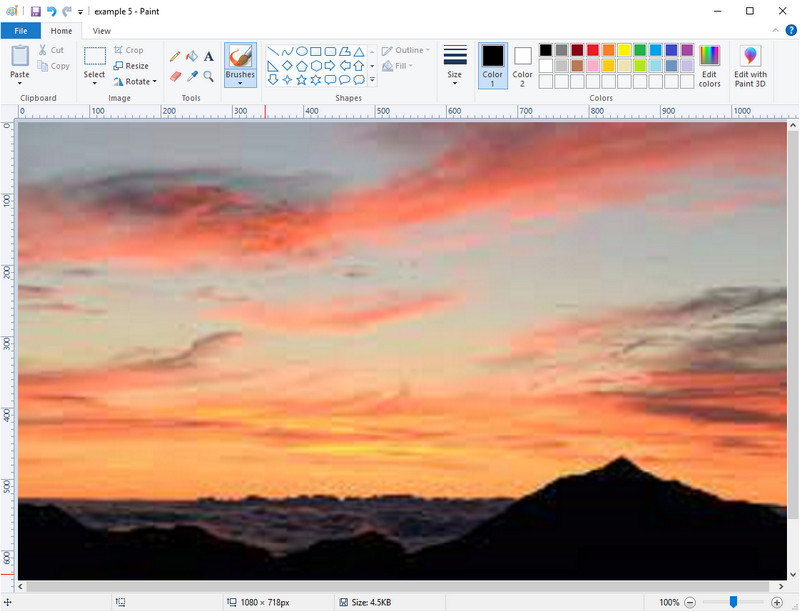
Cat ialah editor grafik lalai yang boleh anda gunakan pada Windows anda untuk meningkatkan skala imej kepada 4k dengan menukar dimensinya. Perisian ini menjadi popular di kalangan ramai pengguna Windows kerana perkara yang boleh anda lakukan di sini. Anda boleh memulakan kanvas kosong dan melukisnya seperti biasa anda lakukan pada kanvas, tetapi ini adalah digital. Ia mempunyai ciri kunci masuk supaya apabila anda melaraskan ketinggian imej, lebarnya akan mengikut atau sebaliknya. Selain itu, anda boleh menggunakan peratusan untuk mengubah suai dimensi imej anda.
Walaupun anda boleh menggunakan alat ini sebagai editor anda, ia masih tidak mencukupi dalam bidang penyuntingan lain. Contohnya, ia tidak menyokong mod skala kelabu. Jadi, jika anda ingin menggunakan alat ini, ikuti langkah yang kami tambahkan.
Langkah 1. Klik ikon Tetingkap pada skrin anda dan taip nama alat, Cat.
Langkah 2. Selepas anda membukanya, klik Fail, kemudian Buka, dan tambahkan fail imej yang ingin anda tingkatkan di sini. Anda boleh seret dan lepaskan imej ke dalam alat ini jika anda mahu.
Langkah 3. Pergi ke Ubah saiz pilihan dan klik pada Piksel. Tukar ukuran ketinggian atau lebar kepada standard 4k.
Adalah lebih baik jika anda menukar satu ukuran; tidak kira sama ada ketinggian atau lebar dan sentiasa tandakan nisbah aspek utama untuk menjadikannya sesuai. Sesetengah imej diregangkan jika anda mengubah saiznya menjadi 4k.
Langkah 4. Dengan itu, klik pada Jimat butang untuk memuat turun imej yang anda tingkatkan di sini.
Bahagian 3. Cara Meningkatkan Imej kepada 4k Menggunakan Perisian Profesional pada Windows & Mac [Berbayar]

Adobe Photoshop membolehkan penggunanya mengalami ketinggian baharu penyuntingan dan penskalaan imej, tetapi buat masa ini kami akan lebih terperinci dengan fungsi peningkatannya. Kami tidak boleh mempertikaikan bahawa ia adalah pilihan pakar perisian kerana betapa mengasyikkannya alat ini dalam penyuntingan imej. Selain itu, alat ini mencipta data PPI baharu pada imej sebaik sahaja anda mempertingkatkannya di sini dengan bantuan algoritma yang terkumpul pada fail anda. Anda boleh menukar peleraian kepada 4k tanpa membuatnya diregangkan atau dipiksel.
Walau bagaimanapun, anda perlu membeli pelan itu jika anda telah menggunakan percubaan percuma yang disediakan oleh aplikasi ini. Walaupun anda perlu membayar, keseluruhan perisian ini sangat baik untuk digunakan oleh editor profesional dan peringkat pertengahan. Untuk pemula, anda boleh belajar cara meningkatkan imej kepada 4k dengan arahan di bawah.
Langkah 1. Muat turun versi rasmi perisian ini pada Adobe, tetapi jika anda sudah mempunyai apl itu, anda boleh membukanya terus untuk mula menggunakannya.
Langkah 2. Untuk memuat naik imej yang ingin anda tingkatkan, klik Fail kemudian Buka, dan folder akan dipaparkan pada skrin anda. Pilih nama fail imej dan tekan Buka untuk memuat naik imej.
Langkah 3. Pada bahagian atas, klik pada Imej pilihan dan pilih Saiz gambar.
Langkah 4. Kotak dialog akan melaraskan ukuran untuk imej anda tinggi, lebar dan resolusi.
Untuk hasil yang lebih lancar, anda perlu menandai kotak Sampel semula dan klik drop-down butang. Daripada memilih klik automatik, Pembesaran Bikubik kerana ia adalah kaedah yang membolehkan anda menjadikan hasil pembesaran imej lebih baik. klik okey untuk menyimpan pelarasan yang telah anda ubah.
Langkah 5. Untuk memuat turun imej yang anda tingkatkan kepada 4k, klik butang Fail dan pergi ke Jimat.
Berkaitan:
Panduan Mudah tentang Cara Menambah Tera Air pada Video dalam Photoshop dengan Cepat
Tingkatkan Kualiti Imej Menggunakan Kaedah Pantas dan Mudah Ini
Bahagian 4. Soalan Lazim tentang Cara Meningkatkan Imej kepada 4k
Adakah terdapat sekatan untuk meningkatkan imej kepada 4k?
Terdapat sekatan yang perlu anda ikuti. Sebagai contoh, jika monitor anda hanya boleh memproses 1080p, maka lebih baik menggunakan saiz 1080p standard daripada 4k kerana peningkatan yang anda akan tambah tidak akan berkuat kuasa.
Adakah imej saya akan menjadi lebih baik selepas ditingkatkan kepada 4k?
Jangan mengharapkan keajaiban akan berlaku, tetapi anda akan melihat bahawa akan ada hasilnya jika anda membuka imej ke paparan yang betul, seperti TV 4k, contohnya.
Mengapakah imej saya menjadi kabur selepas melihatnya di TV 4k?
Imej cenderung terbentang apabila dimensi dan PPI tidak memenuhi standard televisyen digital yang anda gunakan, terutamanya 4k. Anda menghalang perkara ini jika anda menaikkan skala imej kepada resolusi 4k dengan aplikasi yang kami tambahkan di sini.
Kesimpulannya
Secara amnya, anda memerlukan penaik imej 4k untuk melaraskan imej kepada resolusi 4k. Anda boleh melakukannya dengan mudah dengan alatan yang kami tambahkan di sini dan tutorial. Anda boleh mula menggunakan perkhidmatan dalam talian untuk meningkatkan imej yang anda mahukan, dan anda akan kagum dengan hasilnya.



 Video Converter Ultimate
Video Converter Ultimate Perakam Skrin
Perakam Skrin


